rJava 是 R 语言中经常会遇到的依赖包,例如使用 xlsx 包便需要 rJava 依赖(readxl也是不错的选择), 然而安装 rJava很难不让人感觉:rJava, an interface to nightmere instead an interface for R to use java.
所以我尝试总结目前遇到的安装并配置 rJava 过程中遇到的那些坑,为自己做个记录,如果对任何人有任何帮助那就更好了。本文中以 macOS 为示例,然而绝大多数操作对于 Linux 也有效,虽然 Windows 具体方法基本不同,但其中思路也可作为参考。
加载 R Package 的障碍居然是 Java?
噩梦的开始,通常是发现忘了安装 JDK(什么是 JDK),例如安装成功,但加载包失败
library(xlsx):
Error: package or namespace load failed for ‘xlsx’: .onLoad failed in loadNamespace() for ‘rJava’, details: call: fun(libname, pkgname) error: JVM could not be found In addition: Warning messages: 1: In system("/usr/libexec/java_home", intern = TRUE) : running command ‘/usr/libexec/java_home’ had status 1 2: In fun(libname, pkgname) : Cannot find JVM library ‘NA/lib/server/libjvm.dylib’ Install Java and/or check JAVA_HOME (if in doubt, do NOT set it, it will be detected) The operation couldn’t be completed. Unable to locate a Java Runtime. Please visit http://www.java.com for information on installing Java.
或者问题出现在安装包的步骤,错误提示可能是:
ERROR: configuration failed for package ‘rJava’
Step 1. 安装 JDK
在决定安装 JDK 之前,建议首先检查一下是否真的没有安装 JDK 以及 JDK 的版本,在 macOS 或 Linux 中的 Terminal (或者 RStudio 的 Terminal 标签,Terminal 标签,Terminal 标签)中运行下述命令
$ java -version
The operation couldn’t be completed. Unable to locate a Java Runtime.
Please visit http://www.java.com for information on installing Java.
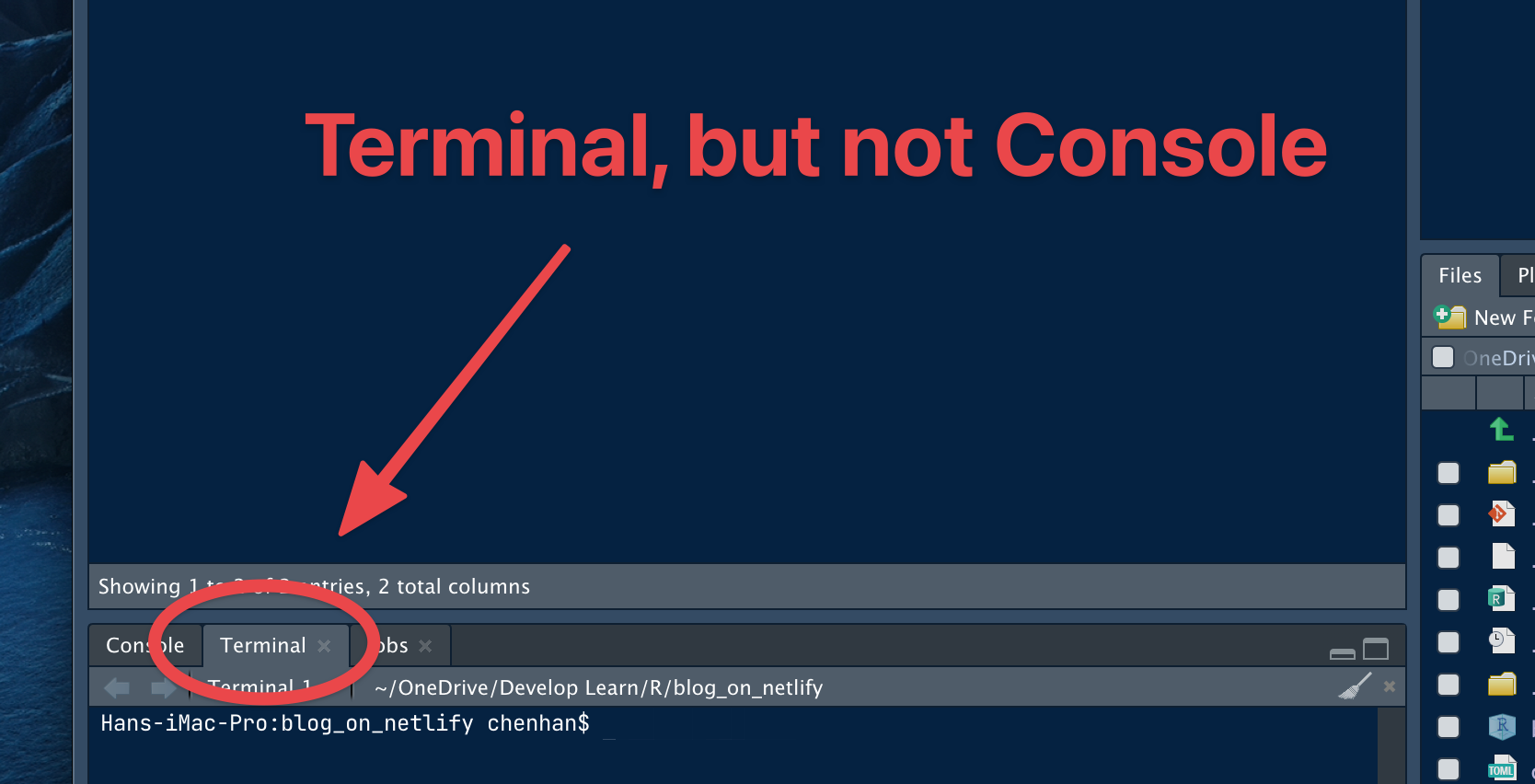
如果没有返回 Java Runtime 的版本或者或者 JDK 版本较高,通常我们可以尝试安装 JDK8,至于为什么是 JDK8 而不是更新的版本,我们后面会讲到。
对于 macOS,我建议使用Homebrew 安装 JDK,Homebrew 是什么以及如何安装请参考清华大学 brew 镜像说明。
在 AdoptOpenJDK/openjdk这个Homebrew 的 Tap 源中提供了较为丰富的 JDK 版本,基本能够满足需求。至于为什么选择 AdoptOpenJDK,为什么不选择 OracleJDK,以及为什么不选择任何其他版本的 JDK 这里就不做讨论了——有需求的朋友一定能更优雅的解决 rJava 的问题吧。
通过 Homebrew 安装 AdoptOpenJDK 8 的命令如下(Terminal 中运行):
# Activate the AdoptOpenJDK tap
brew tap AdoptOpenJDK/openjdk
# Install the desired version
brew cask install adoptopenjdk8
在 Debian 及 Debian 衍生的 Linux 中,例如 Ubuntu/Debian 等可以使用下列命令:
sudo apt-get install openjdk-8-jdk
安装成功后再次检查 JDK 版本——1.8.X 就代表 JDK8 成功安装了。
$ java -version
openjdk version "1.8.0_292"
OpenJDK Runtime Environment (AdoptOpenJDK)(build 1.8.0_292-b10)
OpenJDK 64-Bit Server VM (AdoptOpenJDK)(build 25.292-b10, mixed mode)
此时再返回 R 的 Console 中加载之前报错的包,我有 90% 的信心认为你不会再遇到问题了!
Step 2. R CMD autoconf
然而,最尴尬的事情并不是 JDK 没有安装,而是 JDK 安装了,可就是/还是要花式报错……
相信这也是从网上搜到这篇文章的朋友的最大的困扰,这个问题通常是因为 R 没有正确的识别到电脑上的 JDK,想要解决这个问题也不算太难,网络上大量的教程都会建议尝试在 Terminal 中运行 R CMD autoconf,你以为的是问题解决了,然而通常你遇到的是:
checking whether JNI programs can be compiled… configure: error: Cannot compile a simple JNI program. See config.log for details.
或者
Make sure you have Java Development Kit installed and correctly registered in R. If in doubt, re-run “R CMD javareconf” as root.
既然系统给出了这个提示,那不妨尝试一下他给出的解决方案:在 Terminal 中运行R CMD javareconf。
而且我猜如果你是通过搜索来到这里,那么问题一定没有解决,不然谁会搜到这么偏僻的一篇博客呢?例如我遇到过 N 次的一个错误如下:
jni.h: No such file or directory
这个问题可能是因为电脑上默认的 JDK 版本太高了,R CMD javareconf无法找到 jni.h 头文件。
除了卸载高版本 JDK 并安装 JDK8之外,网上有很多建议例如修改文件目录、建立文件软链接等等,但是不幸的事这并没有解决我的问题,并且因为混乱的文件管理,导致 java 几近抽风……而且往往安装了高版本 JDK 的用户也对高版本是有需求的,简单的删除虽然简单但是不现实。
Step 3. jEnv- Manage your Java environment
然而其实解决这个问题也并不是难——不同版本的 JDK 在同一台电脑上是可以共存的,只不过默认的 JDK 只能有一个,单独为 R 配置低版本的 JDK 即可兼顾。
按照 jEnv 的介绍:
jenvgives you a few critical affordances for usingjavaon development machines:
- It lets you switch between
javaversions. This is useful when developing Android applications, which generally require Java 8 for its tools, versus server applications, which use later versions like Java 11.- It sets
JAVA_HOMEinside your shell, in a way that can be set globally, local to the current working directory or per shell.
jEnv可以在本机安装的不同版本 Java 之间切换,并且可以针对不同的作用范围指定 Java 版本,本示例中主要使用第一个功能。
参考 jEnv官方说明,首先在 Shell 中克隆并加载 jEnv:
# Clone jEnv git to home directory
$ git clone https://github.com/jenv/jenv.git ~/.jenv
# Set jEnv Path for Bash
$ echo 'export PATH="$HOME/.jenv/bin:$PATH"' >> ~/.bash_profile
$ echo 'eval "$(jenv init -)"' >> ~/.bash_profile
# Set jEnv Path for Zsh
$ echo 'export PATH="$HOME/.jenv/bin:$PATH"' >> ~/.zshrc
$ echo 'eval "$(jenv init -)"' >> ~/.zshrc
Which shell am I using?
上述设定 jEnv Path 的操作并不是需要都要执行,实际上在进行配置路径之前,大家需要知道自己使用的是什么 Shell,至于 Shell、Bash、Zsh、Terminal、R Console 分别是什么,本文不做进一步讲解,但可以自行搜索,否者很容易混淆。
可以使用
echo "$SHELL"命令快速的检查当前使用 Shell,例如这里我们看到:$ echo "$SHELL" /bin/zsh
zsh关键字即说明我们当前使用的是 zsh
随后将本地已经安装的所有 JDK 路径添加到 jEnv 中以供后续管理,例如示例中电脑安装了 JDK8 和 JDK14,那么使用下列命令将两个版本均添加到 zsh 中:
# For macOS, the directory of Java is in
# /Library/Java/JavaVirtualMachines
# Add JDK8 to jEnv
$ jenv add /Library/Java/JavaVirtualMachines/adoptopenjdk-8.jdk/Contents/Home
openjdk64-1.8.0.292 added
1.8.0.292 added
1.8 added
# Add JDK14 to jEnv
$ jenv add /Library/Java/JavaVirtualMachines/adoptopenjdk-14.jdk/Contents/Home
openjdk64-14.0.2 added
14.0.2 added
14.0 added
14 added
Shell 中提示 added 就代表添加成功,使用命令 jenv versions 查看已经添加至 jEnv中的 JDK 版本,并且该命令可以显示哪个 JDK 被激活:
$ jenv versions
* system (set by /Users/chenhan/.jenv/version)
1.8
1.8.0.292
14
14.0
14.0.2
openjdk64-1.8.0.292
openjdk64-14.0.2
使用 jenv global 切换全局 JDK 版本:
$ jenv global 1.8
$ jenv versions
system
* 1.8 (set by /Users/chenhan/.jenv/version)
1.8.0.292
14
14.0
14.0.2
openjdk64-1.8.0.292
openjdk64-14.0.2
结果显示 JDK 已经切换至 JDK8 (1.8)。此时再次在 Terminal 中执行 R CMD javareconf 应该就可以正确的配置 R 对 Java 的调用。
除了 jenv global 控制全局 JDK 版本,还可以通过 jenv local 控制当前目录/项目下 JDK 版本,以及通过 jenv shell 控制当前 Shell 中 JDK 版本。
通过上述办法,解决了笔者遇到的大多数 rJava 遇到的载入包问题。
欢迎通过邮箱,微博, Twitter以及知乎与我联系。也欢迎关注我的博客。如果能对我的 Github 感兴趣,就再欢迎不过啦!